如何使用DeskScapes 8为win10设置视频封面
发布时间:2018-01-11 16:13:03 浏览数: 小编:jiwei
使用视频封面会比较酷炫,要比单一的图片内容丰富许多。要设置视频封面可以借助deskscapes 8软件,那么win10如何使用deskscapes 8进行视频封面设置呢?具体操作步骤如下:
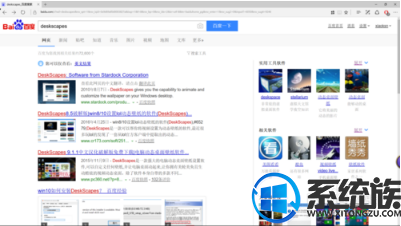
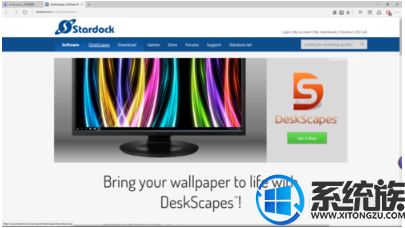
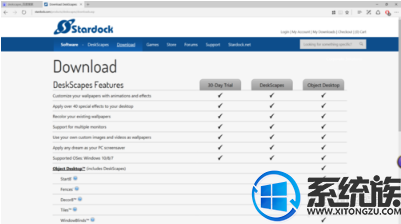
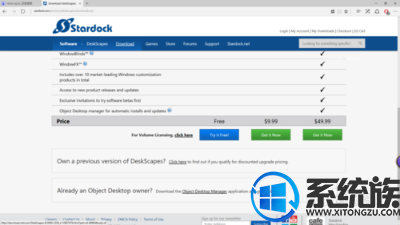
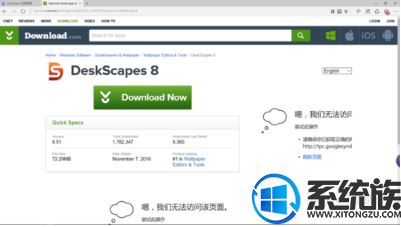
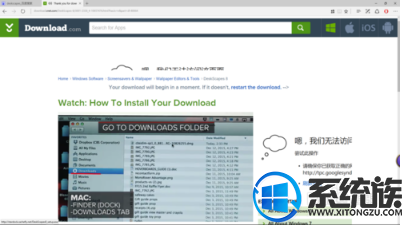

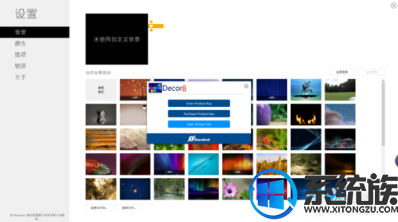
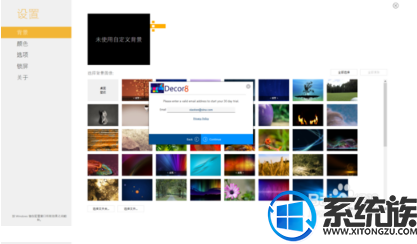
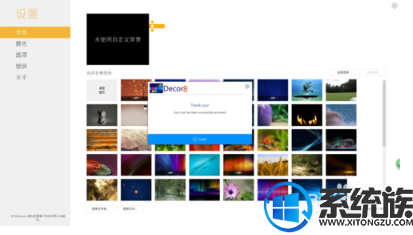
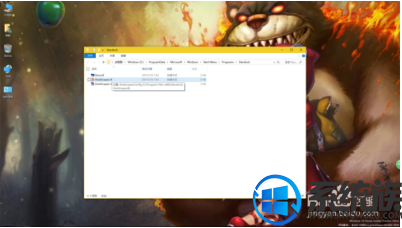
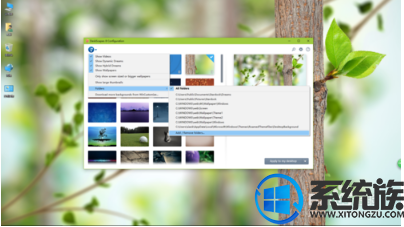
系统推荐:win10系统下载
首先可以百度搜索deskscpaes8,进入deskscpaes8官网。进入官网之后点击绿色的按键“Get it now”。
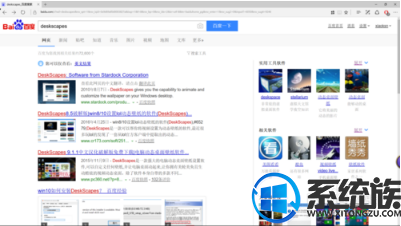
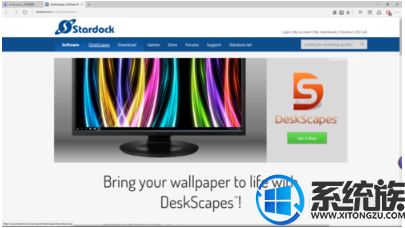
点击之后就进入下载选择页面,有三个不同权限的版本,我们只下载蓝色按键的30天试用版,如果你想永久使用,可以付费。
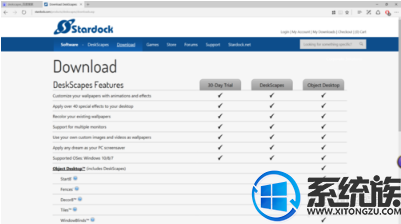
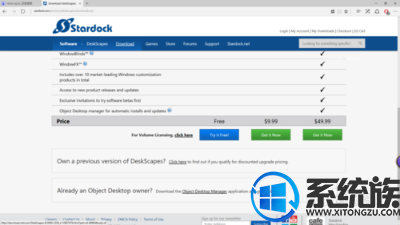
点击蓝色的按键之后,会跳出另一个界面,我们点击大大的绿色按键“Download now”。
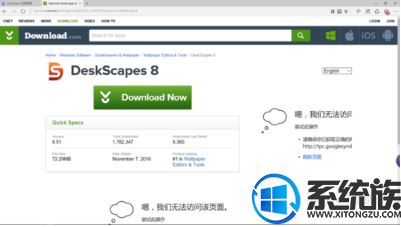
点击之后跳转到另一个界面,提示你下载会在一会进行,如果没有就点击那行蓝色字体“restart the download”重新下载。这是下面就会出现保存、另存为等。保存好软件下载即可。
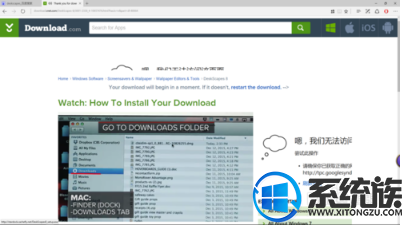

下载完成之后点击安装,安装好之后,打开软件,会有三个选项,选择试用30天,即最后一个。他会要求你输入邮箱,输入邮箱之后继续,再到邮箱里激活,就可以使用了。
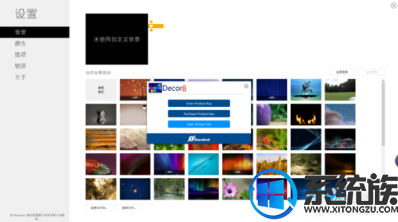
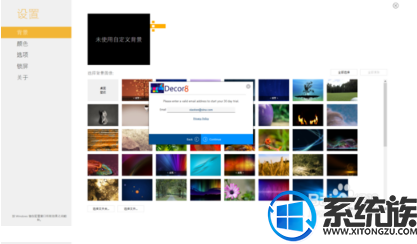
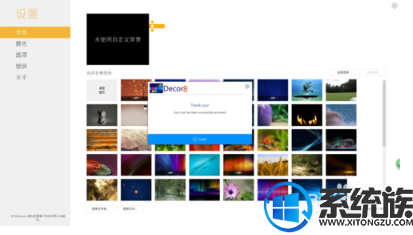
DeskScapes 8安装好之后有三个图标,如果要设置视频的话,需要打开如下图选中的这个图标。打开之后就可以在里边选择视频或者图片作为壁纸了。如果你需要本地视频作为壁纸,同样可以添加,但要注意视频的格式,avi、wmv都可以。
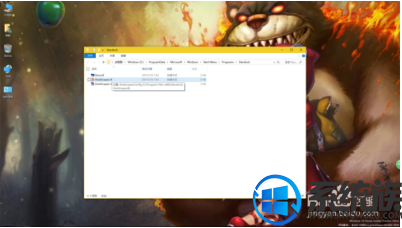
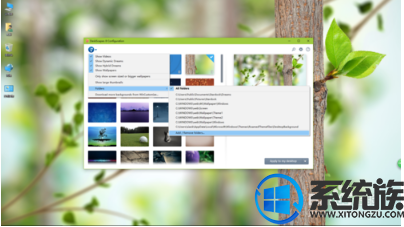
如果你也想告别以往的图片封面,那就按照以上方法给电脑设置一个视频封面吧,关于如何使用deskscapes 8为win10设置视频封面的方法就介绍到这里了。
下一篇: win10玩帝国时代有哪些需要注意的



















